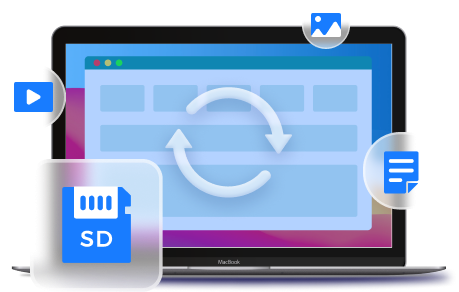SDカードはデータ保存に用いられる記憶媒体の一つで、写真、ビデオ、オーディオなどの重要なデータを保存するためによく使用されます。デジタルカメラを始め、ゲーム機、タブレットやスマホなどでSDカードを利用する場合も多いのです。
SDカードの異常・故障、データの誤削除、フォーマットによってトラブルが起きて、失ってはいけないデータが消失してもおかしくありません。この場合は専門的なSDカードデータ復旧ソフトを使って、正しく対応できればデータ復元は可能です。市場にある数え切れないソフトの中で、どれを使用すればいいか迷う方もいらっしゃるでしょう。
本記事で紹介するソフトと方法は、ほぼあらゆる種類のSDカードまたは様々なシナリオを確実にカバーしているので、ぜひ参考にしましょう。

FonePaw SDカード復元
「FonePaw SDカード復元」は最高の無料SDカード復元ソフトで、SDカードから削除されたデータを復元し、フォーマットされたSDカードからデータを復元します。98%に達する高い復元成功率を実現し、デジタルカメラ、ビデオカメラ、スマホなど機器に利用されるSDカードに保存されている動画、オーディオ、写真などを復元することができます。
そして、ファイルの種類やパス、修正時間などでフィルタリングする機能も備えて、早めに特定のファイルを絞り込んで見つけるための役割を果たしてくれます。また、高速な2つのスキャンモードを提供し、復元前にSDカード内のデータをプレビューで確認可能です。操作方法はとても簡単で、たった3ステップでSDカードのデータを復元することができます。市場に出回っているマイクロ、ソニー、SanDiskなど、メーカーを問わずに全てのSDカードに対応しています。さらに、WindowsとMacの両方のオペレーティングシステムに対応しているため、幅広いユーザーに利用されています。無料体験版が用意されています、無料でSDカードを復元したい方は、今すぐダウンロードしましょう。
FonePaw SDカード復元の優れる特徴:
- すべての種類とブランドのSDカードの復元を全面的にサポート
- SDカードを含む、USB、HDD、SSDなど多種多様な記憶媒体からのデータ復元に対応
- 誤削除、フォーマット、システムクラッシュ、破損などあらゆる場面に適用
- 写真、オーディオ、動画、ドキュメントなど対応可能なデータ種類は1000以上に達する
- 永久無料クイックスキャンとディープスキャンの先進的なモードで復元率を確保
- SDカードから検出したデータをフィルタリングしたり、選択的に復元可能
- 復元する前にSDに保存されたデータ内容をプレビューで確認可能
- 専門知識を身に着けていない初心者の方にも使いやすい
- 無料体験版が提供されて、完全無料でSDカード内のデータを探し出す
SDカードのデータを復元する手順
ステップ1. 「FonePaw SDカード復元」をインストールし、起動します。SDカードをパソコンに接続して、ソフトは自動的に「リムーバブルドライブ」にデバイスを検出します。SDカードを選択して、復元したいデータの種類を選択して、「スキャン」 をクリックして開始します。

ステップ2. スキャンが終了すると、SDカードのデータがタイプリストに表示されます。そして、復元したいファイルをプレビューして確認してから、チェックを入れます。

ステップ3. 「リカバリー」ボタンをクリックして、出力フォルダを選んでから復元プロセスを開始させます。しばらく待つと、SDカードのデータ復元が完成しますので、選択したフォルダを開いて、SDカードのデータ復元を確認してください。

以上のように、「 FonePaw SDカード復元」を利用すれば、シンプルで直感的な操作だけでSDカードから削除された、消失した写真、オーディオ、ドキュメント、動画を含むすべてのデータを丸ごとパソコンに復元できます。メーカーと種類を問わず、すべてのSDカードのデータ復旧をサポートしています。また、SDカード以外のストレージデバイス(Windows、Mac内蔵や外付けハードドライブ、USBドライブなど)にも対応している万能なデータ復元ソフトと言っても過言ではありません。無料版をダウンロードして使ってみましょう。
YouTube動画解説:壊れたSDカードからデータを復元する方法
分かりやすいビデオチュートリアルを見て、SDカードのデータ復元方法を学びましょう。
SDカードを復元できるフリーソフトの比較一覧表
SDカードから消えてしまったデータを確実に復旧するために、ソフトの選択は極めて重要です。
より良い選択をするために、各ソフトウェアの最も優れた特徴を以下にまとめました。下表を参考に、適切なソフトウェアをお選びください。
| FonePaw SDカード復元 | Recuva | DiskDigger | PhotoRec | Stellar Data Recovery | Disk Drill | MiniTool Photo Recovery | EaseUS Data Recovery Wizard | |
| おすすめ度 | ★★★★★ | ★★★★ | ★★★★ | ★★★ | ★★★★ | ★★★★ | ★★★ | ★★★★ |
| 対応OS | Windows/Mac | Windows | Windows/Mac | Windows/Mac/Linux | Windows/Mac | Windows/Mac | Windows | Windows |
| 対応ファイルタイプ | 1000以上 | <100 | 400以上 | 400以上 | 400以上 | 400以上 | 100以上 | 1000以上 |
| 写真/動画/ドキュメント復元 | 限定サポート | 部分サポート | 限定サポート | |||||
| フォーマットしたSDカードから復元 | ||||||||
| 破損したSDカードから復元 | ||||||||
| 損傷したSDカードから復元 | ||||||||
| RAW SDカード復元 | ||||||||
| 無料スキャン&プレビュー | ||||||||
| ロスレス復元 |
SDカードのデータ復旧率を高めるヒント
技術力が高いデータ復元ソフトやプロのデータ復旧サービスを利用しても、必ず消えてしまったSDカード内のデータを100%復元できるとは限りません。以下のポイントを注意すれば、できるだけSDカードのデータ復旧率を高める可能性があります。
- 復元前にSDカードを保護:SDカードにはデータの記録、上書きや削除を防止するための「書き込み禁止機能」が搭載されているので、有効にすることで症状を悪化させられます。
- SDカードのフォーマットを必ず控える:SDカードに論理障害が発生したら、読み込んだ際に「フォーマットしてください」とエラー表示が出てくるケースがあります。実行せずにSDカードにデータが保存された状態で、復元作業をしてください。
- できるだけ早めにリアクションする: SDカード内にデータ消失のトラブルが発生したことに気づいたら、すぐにSDカード復元フリーソフトやデータ復旧サービスを利用して復元作業をしましょう。早ければ早いほど、データ復旧の可能性は高くなります。
- 多種の復元方法を試す:SDカードのデータ復元が必要となる場合が様々ありますので、データ復元ソフトまたはデータ復旧サービスのどちらの使用に限らず、一回失敗しても諦めることがなく何回も試してみましょう。
- 復元ソフトを慎重に選択する:ソフトを利用して自力でSDカードの復元にチャレンジしてみる場合、ソフトのレビュー記事やユーザー評価、または安全対策や個人情報保護のプロセスなどを調べてから選択する方が良いです。
- 復元ができたデータをSDカード以外の場所を保存しておく:再び損失の恐れがあるため、復元ソフトで取り戻したデータをSDカードに保存することを回避して、保存先をSDカード以外の場所に設定してください。
- 復元したデータをバックアップする:ようやく復元したSDカードのデータを二度と紛失しないように、他の記憶媒体やクラウドサービスにバックアップするのをおすすめします。
- SDカードを分解しない:SDカードの構造上、分解やカードカバーの取り外しはディスクにダメージを与える可能性がありますので、SDカードの分解を必要とする作業は、適切な機材を備えたデータ復旧業者にご依頼ください。
まとめ
以上紹介されたソフトウェアのメリット・デメリットを考えながら、自分に一番合ったものを選択しましょう。その中、「FonePaw SDカード復元」はその使いやすさと高い復元率、多種多様なファイル形式への対応などから、非常に優れた選択肢と言えます。無料版でも多くの機能を利用できるため、コスパも抜群です。大切なデータを失った際には、ぜひ試しに気軽く使ってみてください。
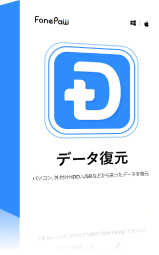
 SDカード復元
SDカード復元
- 高い成功率と安全性
- 永久無料のスキャンとプレビュー
- 使いやすく、初心者にも向いている
- 1000 種類以上のファイルを無損失で復元
- あらゆる種類のSDメモリーカードの復元をサポート